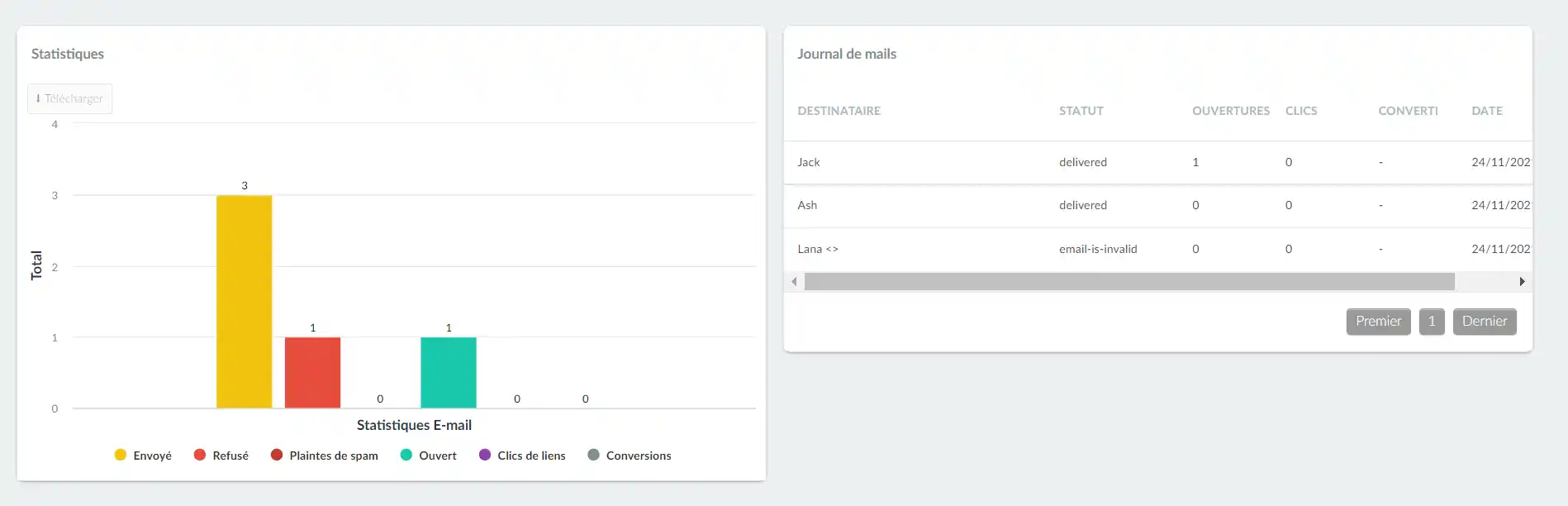Analyse des courriels
Vous pouvez envoyer des e-mails automatiques aux candidats ou aux participants, ainsi que des e-mails personnalisés aux participants et aux listes personnalisées. En plus d'envoyer ces e-mails, vous pourrez vérifier le nombre de courriels envoyés, le taux de livraison, le taux d'ouverture et le taux de rebond.
Cet article a pour but de vous montrer comment vérifier et interpréter les analyses de courriels.
Comment accéder à l'analyse des courriels ?
Pour ce faire, vous pouvez soit aller sur :
- Marketing > Communication > Créateur de courriel. Ensuite, cliquez sur Analytics dans le coin supérieur gauche.
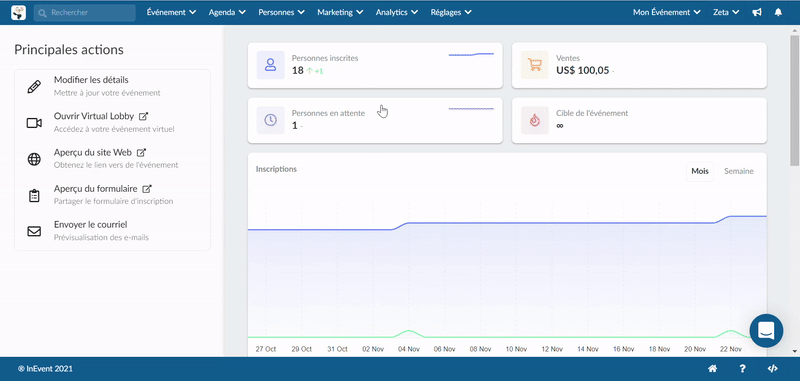
- Ou Analytics > Analyse des courriels.
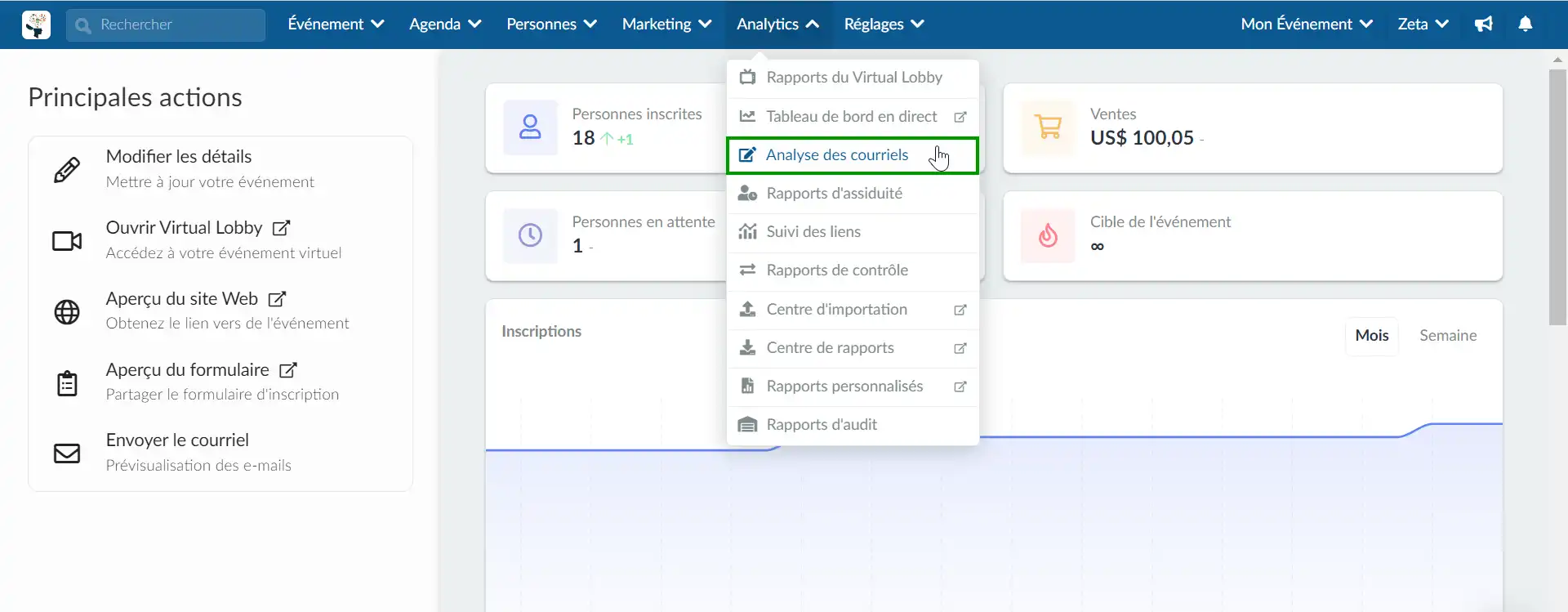
Aperçu Général
La page principale contient une vue d'ensemble des analyses de courriels telles que les emails envoyés, les taux de livraison, de rebond, d'ouverture, de clic et de conversion.

Sur chacune de ces sections, si vous appuyez sur Voir, vous pourrez vérifier les informations supplémentaires suivantes :
Envoyés : Combien de courriels ont été envoyés, les 5 emails les plus envoyés et une liste d'emails classés par envoi.
Taux de livraison : Combien d'emails ont été livrés à ses cibles, les graphiques livrés et rebondis, et une liste d'emails avec des rebonds ou des plaintes de spam.
Taux de rebond : Le pourcentage d'adresses électroniques de votre liste d'abonnés qui n'ont pas reçu votre message parce qu'il a été renvoyé par un serveur de messagerie destinataire. Vous pouvez également voir les graphiques de livraison et de rebond, ainsi qu'une liste d'e-mails avec des rebonds ou des plaintes pour spam. Cliquez ici pour apprendre comment réduire votre taux de rebond.
Taux d'ouverture : Le pourcentage de votre public qui a ouvert les e-mails que vous avez envoyés, et une liste des e-mails ayant les taux d'ouverture les plus élevés.
Taux de clics : Un pourcentage qui vous indique combien d'e-mails délivrés avec succès ont obtenu au moins un clic, et une liste des e-mails ayant les taux de clics les plus élevés.
Taux de conversion : Il s'agit du pourcentage d'abonnés qui ont réalisé l'action souhaitée. Par exemple, si vous ajoutez un lien vers un formulaire d'inscription, le système comptera le nombre de personnes qui ont terminé leur inscription et sont passées du statut d'invité à celui de participant. Vous pouvez également consulter une liste des e-mails présentant les taux de conversion les plus élevés.
Engagement et les courriels plus performants
Vous pouvez voir l'engagement au fils du temps et aussi vos courriels les plus performants.
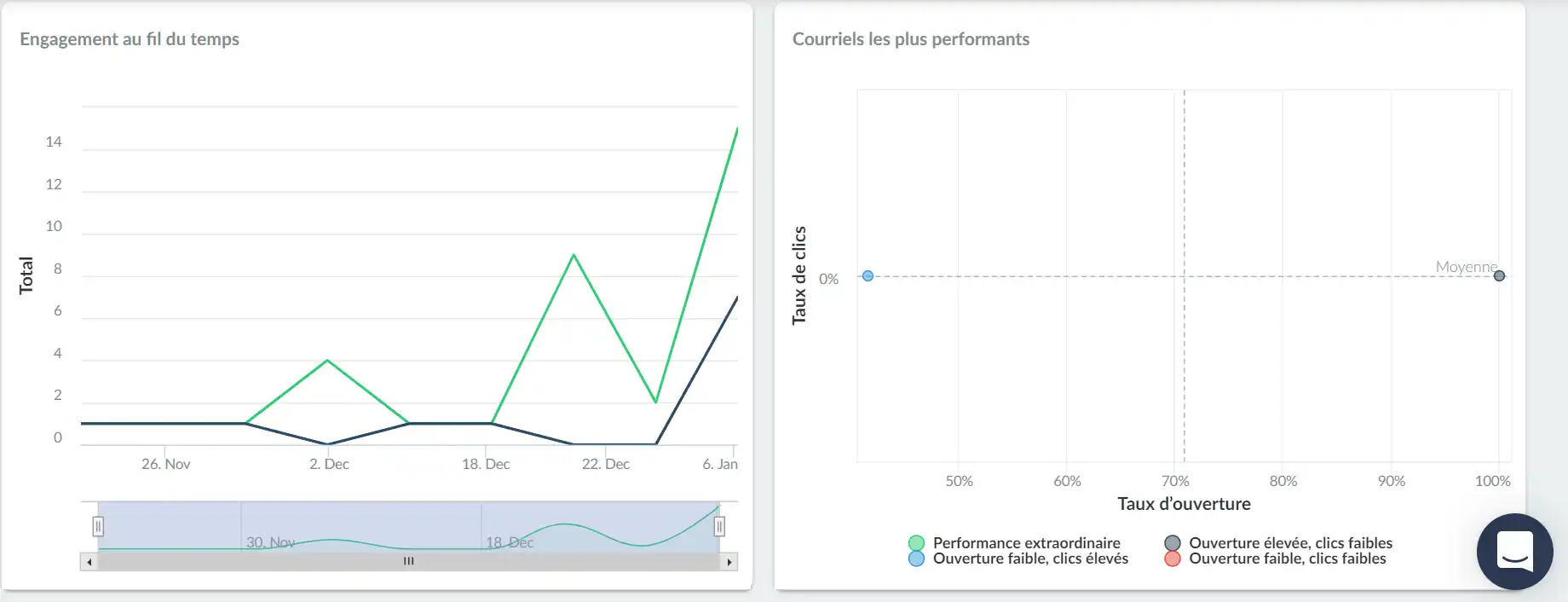
Performance des courriels : vérifier l'analyse d'un courriel spécifique
Si vous souhaitez consulter l'analyse d'un courriel spécifique, faites défiler jusqu'à ce que vous voyiez la section Performance des emails.
Sélectionnez l'e-mail que vous souhaitez analyser et cliquez sur le bouton bleu dans la partie droite de l'écran.
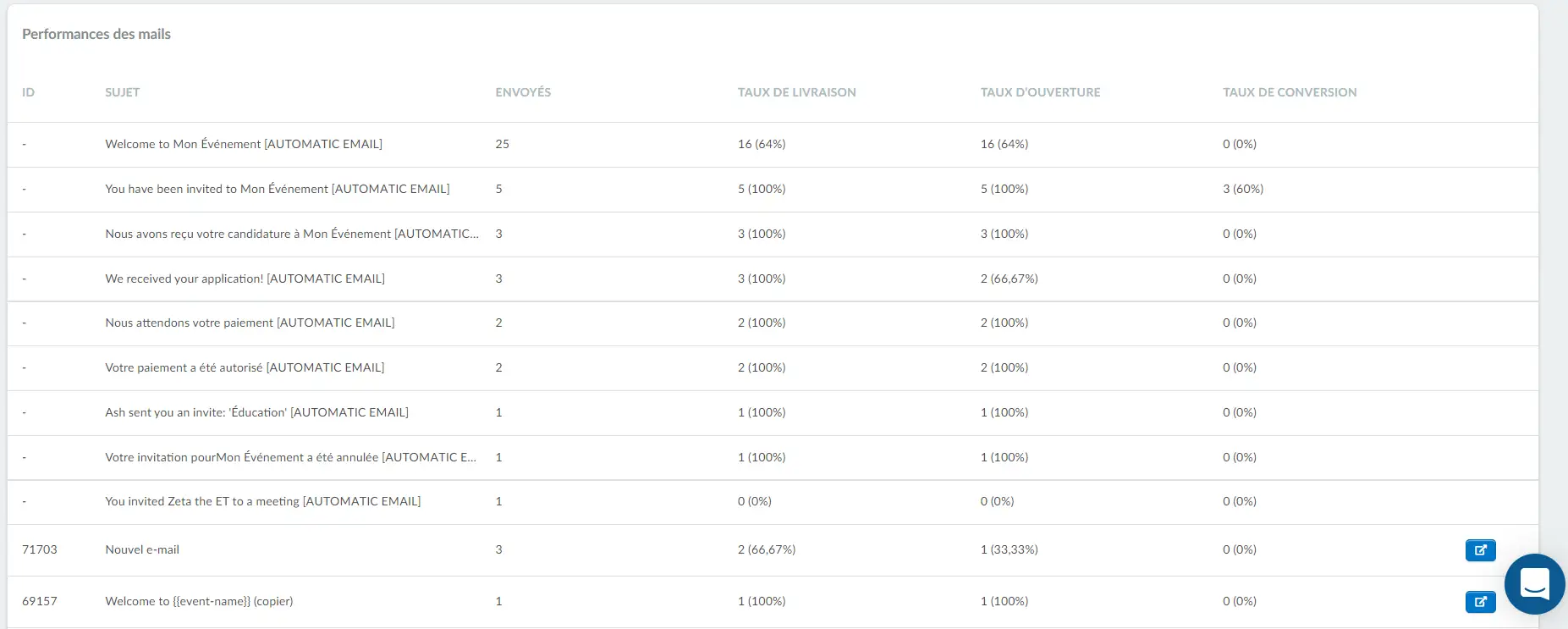
Vous serez dirigé vers une nouvelle page où vous pourrez voir les journal de mails et les statistiques telles que le nom de la personne qui a ouvert vos courriels et le nombre de clics sur les liens, les plaintes pour spam et les conversions de votre e-mail.